【OBS設定】mp4で画面録画したい時の簡単設定方法
OBSで画面録画を行う場合、録画データのフォーマットを設定する必要があります。 設定によってmp4ではない時、mp4に設定する方法を紹介します。 mp4に設定する方法 OBSを起動したらメニューバーにあるファイルから設定…

OBSで画面録画を行う場合、録画データのフォーマットを設定する必要があります。 設定によってmp4ではない時、mp4に設定する方法を紹介します。 mp4に設定する方法 OBSを起動したらメニューバーにあるファイルから設定…

画面録画を行なった際、保存先を設定していないと録画したデータの保存先が分からなくなる場合があります。 そうならないためにも画面録画を行う前に録画のファイルパスを設定することをお勧めします。 録画データの保存先を変更する方…

LIVE配信などでバックグランドでBGMを流したい時、PC内にBGMが保存されていればOBSの設定で簡単にBGMを流すことができます。 BGMの設定方法 BGMを設定するには、ソースから+ボタンを選択しメディアソースを追…

LIVE信中や録画中OBSが重くなってしまうとカクついてしまったり配信に影響が出てしまいます。 そういった場合、CPU使用率やディスク空き容量などをチェックすることでPCに負担が掛かっていないか確認できます。 OBSから…

ソフトウェアを使用する場合は定期的なアップデートなどの更新が必要不可欠です。 OBSも定期的な更新が入ったりするので実際に使用しているバージョンの確認や更新のやり方を紹介したいと思います。 現在使っているOBSのバージョ…

顔出し配信をしたい場合、Webカメラ/映像キャプチャデバイスをパソコンに接続しOBSでソースに映像キャプチャデバイスを設定することで顔出し配信を簡単に設定することができます。 映像キャプチャデバイス設定 今回は、Webカ…

OBS配信画面内に画像を出力したい場合、ソースから画像を追加することで配信画面上に画像を出力することができます。 ソースに画像を追加する方法 OBS起動後、画面上にあるソースツールバーから+ボタンを選択し画像を選択します…

設定したい画面が複数ある場合、ソース内で表示/非表示を切り替えるよりシーン毎に表示したいソースをまとめておくほうがワンクリックで切り替えられるため便利です。 例えば A:待機画面 待機画面の画像/BGM B:ゲーム配信画…

OBSでは、ソースから追加したテキストにエフェクトフィルタのスクロールを追加することでスクロールアニメーションを設定することができます。 簡単な設定でスクロールアニメーションを追加することができるので必要に応じて追加して…

OBSでは、配信画面上にテキストを出力させることができます。テキストの出力方法を紹介します。 テキスト出力方法 OBSを起動したら、ソースツールバーにある+ボタンからテキストを追加します。 もし、ソースツールバーに+ボタ…
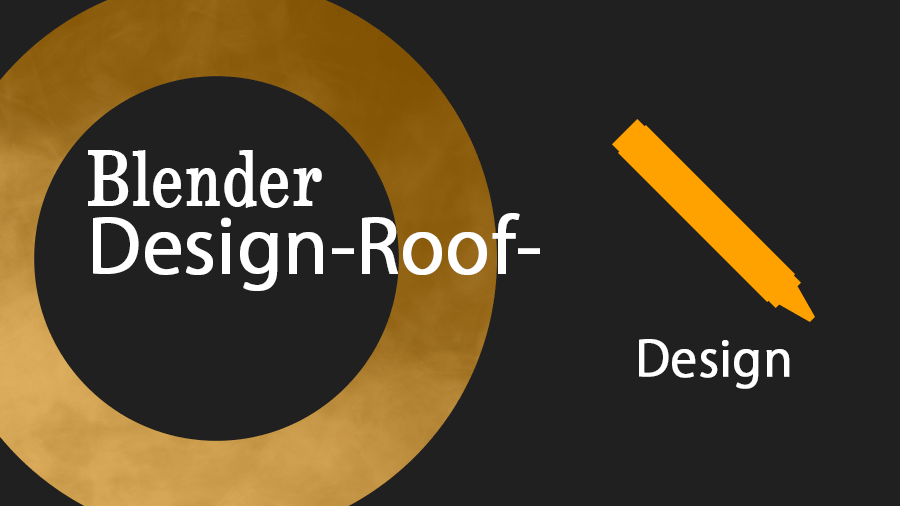
Blenderを使って家を作る時に使える簡単な屋根の作り方をメモ書きで残しています。独学で勉強したものなのでクオリティーは低めです。 屋根の作り方 blender起動後オブジェクトモードで初期のキューブを削除 追加から平…
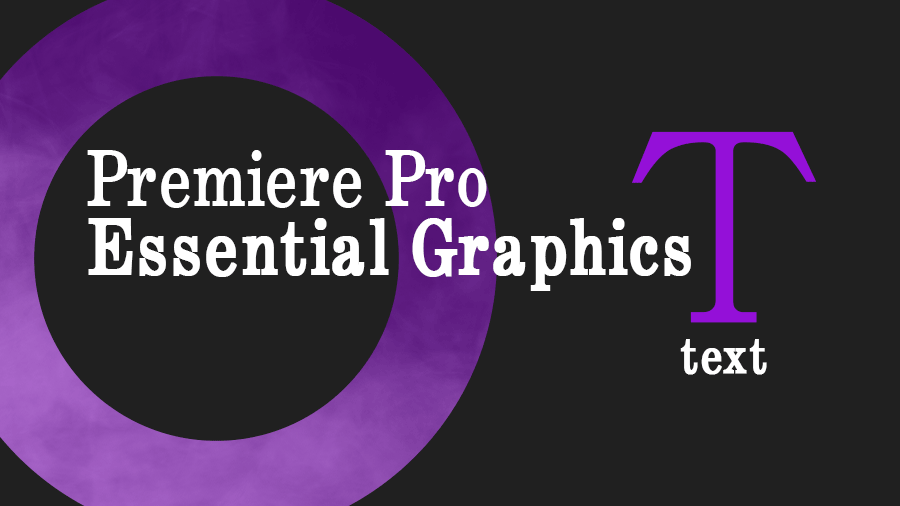
レガシータイトルスタイルでテロップをデザインしてしまうと字幕風のテロップを作成するのに手間がかかります。 字幕風のテロップをデザインする場合は、横書き文字ツールを使用しエッセンシャルグラフィックスでデザインすることをおス…